- Netwerk problemen zijn notoir onaangenaam en de beperkte internetverbinding in Windows 10 geeft geen informatie over het probleem.
- Als u deze stapsgewijze handleiding volgt, leert u hoe u dit probleem eenvoudig kunt oplossen.
- Onze Sectie Technische probleemoplossing biedt oplossingen voor andere problemen met uw pc.
- Bezoek voor alle online oplossingen of informatie onze Web- en cloudhub.
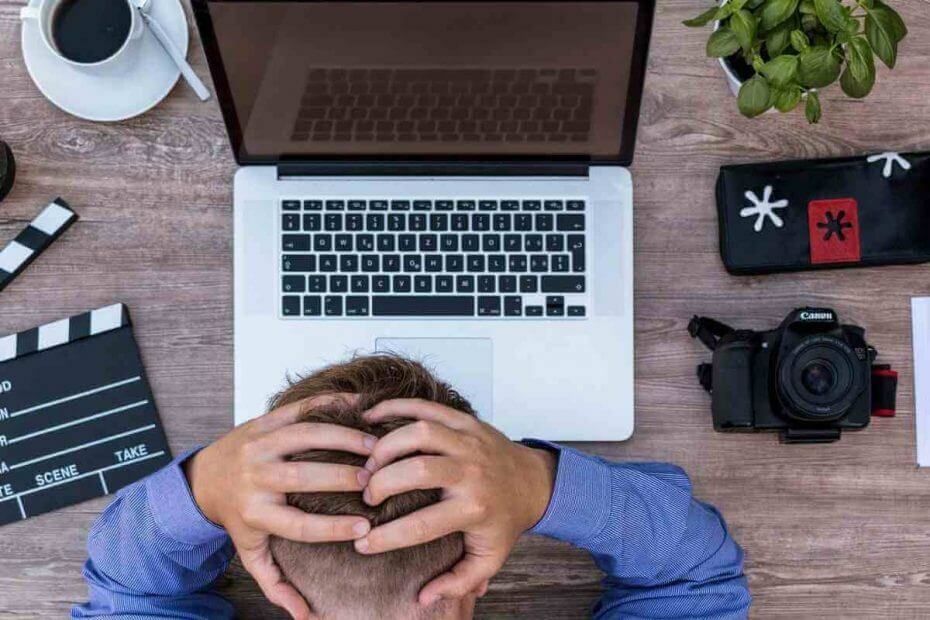
Deze software repareert veelvoorkomende computerfouten, beschermt u tegen bestandsverlies, malware, hardwarestoringen en optimaliseert uw pc voor maximale prestaties. Los pc-problemen op en verwijder virussen in 3 eenvoudige stappen:
- Download Restoro PC Reparatie Tool die wordt geleverd met gepatenteerde technologieën (patent beschikbaar) hier).
- Klik Start scan om Windows-problemen te vinden die pc-problemen kunnen veroorzaken.
- Klik Repareer alles om problemen op te lossen die de beveiliging en prestaties van uw computer beïnvloeden
- Restoro is gedownload door 0 lezers deze maand.
Netwerkproblemen komen veel voor in Windows 10, en in dit artikel laten we u zien hoe u een vreemd netwerkprobleem kunt oplossen, een probleem met beperkte internetverbinding op Windows10.
Dus als u met dit probleem wordt geconfronteerd, hoop ik dat deze oplossingen u zullen helpen.
Hoe los ik problemen met een beperkte verbinding in Windows 10 op?
Beperkte internetverbinding bericht kan problemen veroorzaken en ervoor zorgen dat u bepaalde websites niet kunt bezoeken. Over dit bericht gesproken, gebruikers meldden ook de volgende problemen:
- Beperkte toegang WiFi Windows 10 – Dit bericht kan verschijnen als u een draadloze verbinding gebruikt. Als dat gebeurt, zorg er dan voor dat uw stuurprogramma's up-to-date zijn.
- Beperkte internetverbinding op laptop, wifi, niet-geïdentificeerd netwerk, wordt vaak losgekoppeld, valt steeds weg - Er zijn verschillende problemen die kunnen optreden als gevolg van dit bericht, en als u een van deze problemen ondervindt, probeer dan enkele van onze oplossingen.
- Beperkte internettoegang Ethernet, VPN – Soms kan dit probleem optreden tijdens het gebruik van een Ethernet-verbinding of VPN. Als dit gebeurt, moet u uw netwerkinstellingen controleren.
- Beperkte internettoegang gele driehoek, LAN - Dit is een relatief veel voorkomend probleem op veel pc's, maar om het op te lossen, hoeft u alleen maar een probleemoplosser voor netwerken uit te voeren.
1. Werk uw stuurprogramma's bij

Als je krijgt Beperkte internetverbinding bericht op uw pc, kan het probleem uw stuurprogramma's zijn. Verouderde stuurprogramma's kunnen dit probleem veroorzaken en om het op te lossen, is het raadzaam om uw stuurprogramma's bij te werken.
Er zijn verschillende manieren om dit te doen, maar de gemakkelijkste manier is om een speciale professionele oplossing te gebruiken, zoals: DriverFix.
Het is zo eenvoudig om uw stuurprogramma's automatisch bij te werken met deze geweldige oplossing dat er maar 3 stappen nodig zijn:
- Download en installeer DriverFix.
- Zodra u de software start, begint deze uw computer te scannen op slechte of oude stuurprogramma's.
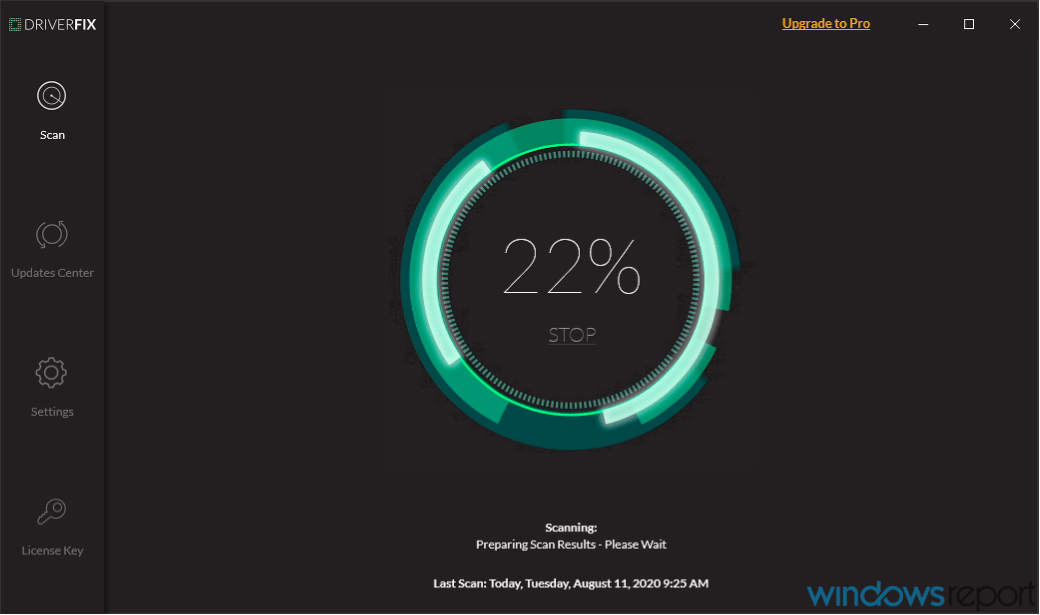
- Het duurt maar even, maar daarna hoeft u alleen de stuurprogramma's te selecteren die u wilt installeren.
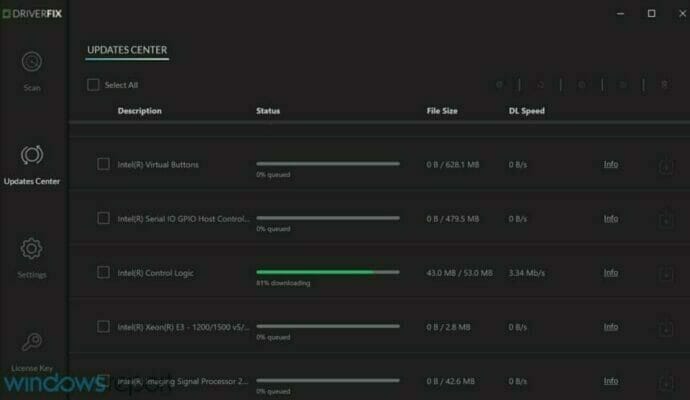

DriverFix
Als u uw netwerk of andere stuurprogramma's snel wilt bijwerken, doet DriverFix dat in slechts enkele seconden.
Bezoek website
2. Start je modem of wifi-adapter opnieuw op
- druk op Windows-toets + X en selecteer Apparaat beheerder van de lijst.
- Zoek uw netwerkapparaat, klik er met de rechtermuisknop op en klik op Uitschakelen.
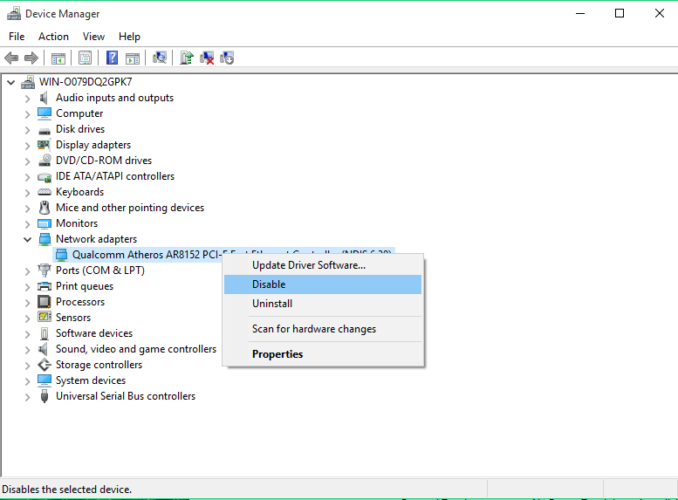
- Start je computer opnieuw op
- Ga naar Apparaat beheerder opnieuw en schakel het netwerkapparaat in op dezelfde manier waarop u het hebt uitgeschakeld
Veel netwerkproblemen worden veroorzaakt door malware, verschillende scripts en bots. Verbeter uw veiligheid door: privé-internettoegang installeren(77% flash-uitverkoop), een leider in de VPN-markt. Het beschermt uw pc tegen aanvallen tijdens het browsen, maskeert en beheert uw IP-adres en blokkeert alle ongewenste toegang.
3. Controleer uw antivirusinstellingen
Het hebben van een antivirusprogramma is belangrijk, maar soms kunnen er bepaalde problemen optreden als gevolg van uw antivirusprogramma. Veel gebruikers meldden dat de Beperkte internetverbinding bericht kan worden veroorzaakt door uw antivirusprogramma en om dit op te lossen, moet u uw instellingen wijzigen.
Verschillende gebruikers meldden dat hun antivirus de oorzaak was en na het aanpassen van een aantal instellingen was het probleem opgelost. Als u de instellingen die dit probleem veroorzaken niet kunt vinden, raden we u aan uw antivirusprogramma tijdelijk uit te schakelen en te controleren of dat helpt.
Als het probleem zich blijft voordoen, moet u uw antivirusprogramma volledig verwijderen en controleren of dat het probleem oplost. Als het verwijderen van de antivirus het probleem oplost, kunt u overwegen over te schakelen naar een andere antivirusoplossing.

Voordat u begint met het aanpassen van uw oude antivirusprogramma, raden we u aan over te schakelen naar de beste beveiligingsoplossing, Bitdefender Antivirus Plus.
We raden het aan voor uw specifieke probleem, omdat het uw systeem niet verstoort en het een zeer lage impact heeft op de bronnen.
Toch, als je het ooit om welke reden dan ook moet stoppen, is het geen ingewikkelde taak zoals je bij andere antivirussen ziet, je kunt dat eenvoudig doen door op een knop op het dashboard te klikken.
Je zult het niet willen stoppen, want Bitdefender Antivirus Plus beschermt je tegen alle mogelijke bedreigingen, inclusief Trojaanse paarden, exploits en zelfs ransomware die tegenwoordig helaas zo vaak voorkomt.
Het enige probleem zal de ongewone rust en stilte zijn, omdat dit geweldige beveiligingsplatform tegenwerkt aanvallen nog voordat ze plaatsvinden dankzij de bekroonde ingebouwde cyberbedreigingsinformatie technologieën.
U zult blij zijn te weten dat het pakket via de onderstaande link het hulpprogramma Bitdefender Computer Tune-up bevat, een andere geweldige oplossing die uw pc in een uiterst efficiënte machine zal veranderen.

Bitdefender Antivirus Plus
Als het beperkte verbindingsprobleem wordt veroorzaakt door uw oude antivirusprogramma, is overschakelen naar Bitdefender Antivirus Plus uw beste beslissing ooit.
Profiteer nu
4. Reset de TCP-verbinding
- Klik met de rechtermuisknop op de Start menu knop en open Opdrachtprompt (Beheerder)
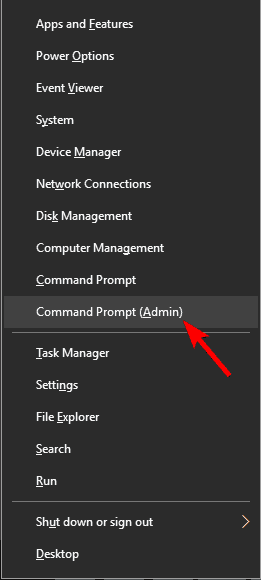
- Voer de volgende regels in en druk op Enter nadat u ze allemaal hebt ingevoerd:
-
netsh int tcp set heuristieken uitgeschakeld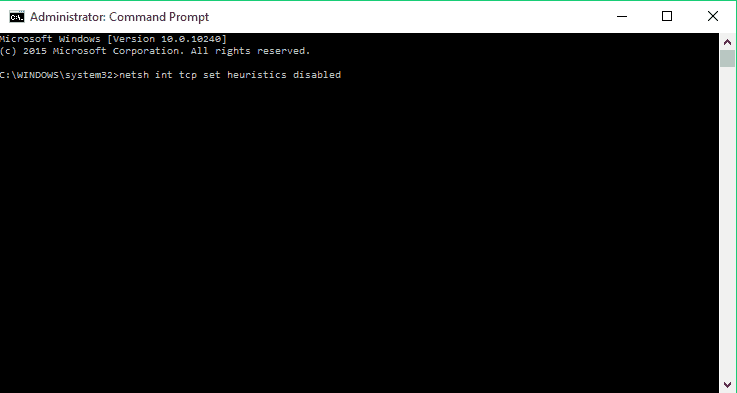
netsh int tcp set global autotuninglevel = uitgeschakeldnetsh int tcp set global rss=ingeschakeld
-
- Voer nu deze opdracht in om te controleren of de vorige functies waren uitgeschakeld:
netsh int tcp toon globaal
- Sluit het opdrachtpromptvenster.
5. Voer de probleemoplosser voor Windows-netwerken uit
- Ga naar Zoeken en typ problemen oplossen.
- Kiezen Problemen oplossen uit de menukaart.
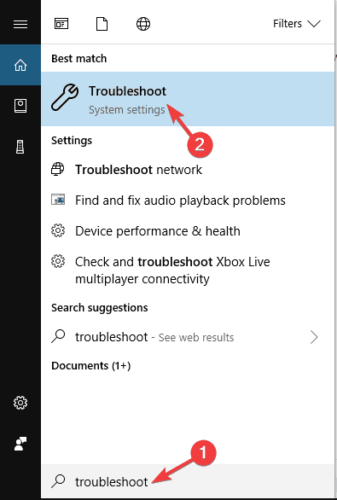
- Selecteer Netwerkadapter en klik Voer de probleemoplosser uit.
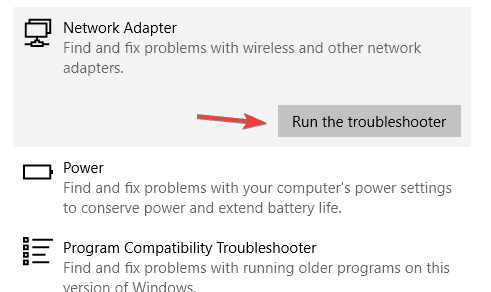
- Volg de instructies op het scherm.
Voer een systeemscan uit om mogelijke fouten te ontdekken

Download herstel
PC-reparatietool

Klik Start scan om Windows-problemen te vinden.

Klik Repareer alles om problemen met gepatenteerde technologieën op te lossen.
Voer een pc-scan uit met Restoro Repair Tool om fouten te vinden die beveiligingsproblemen en vertragingen veroorzaken. Nadat de scan is voltooid, vervangt het reparatieproces beschadigde bestanden door nieuwe Windows-bestanden en -componenten.
Als je probleemoplosser niet laadt of als je een fout tegenkomt, ga dan naar deze handige gids dat zal u helpen het probleem op te lossen.
6. Een handmatig IP-adres toewijzen
- Klik op het netwerkpictogram in uw Taakbalken kies uw netwerk uit het menu.
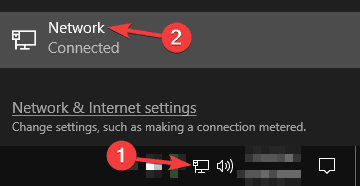
- Klik nu op Adapteropties wijzigen.
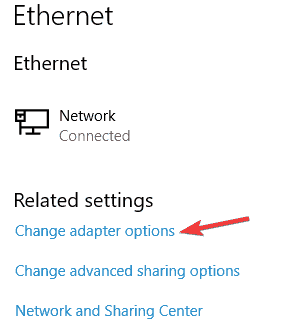
- Zoek uw netwerkverbinding, klik er met de rechtermuisknop op en kies Eigendommen uit de menukaart.
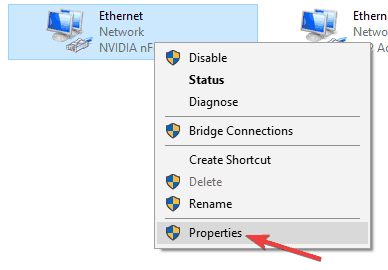
- Selecteer Internetprotocol versie 4 (TCP/IPv4) en klik op Eigendommen.
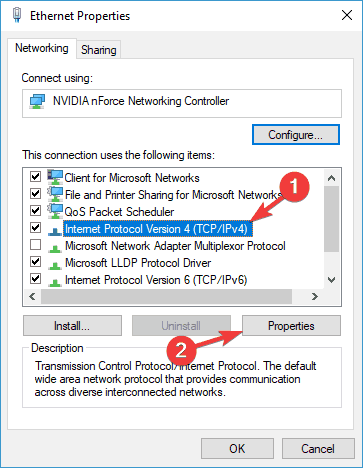
- Selecteer Gebruik het volgende IP-adres: en stel de volgende gegevens in:
- IP adres: 192.168.1.25
- Subnetmasker: 255.255.255.0
- Standaard gateway: 192.168.1.1
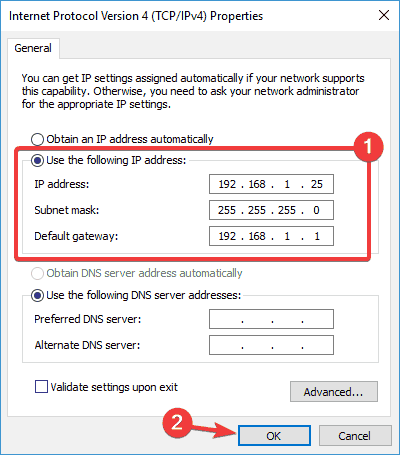
KlikOK om wijzigingen op te slaan.
Opmerking: Houd er rekening mee dat deze nummers mogelijk niet voor u werken, dus u moet uw IP-adres wijzigen volgens het formaat van uw standaardgateway.
Om erachter te komen wat de standaardgateway op uw pc is, hoeft u alleen maar de netwerkeigenschappen op uw pc of op een ander apparaat met internettoegang te controleren.
Als uw IP-adres handmatig is ingesteld, selecteert u de Automatisch IP-adres verkrijgen optie en controleer of dat uw probleem oplost.
Kunt u het statische IP-adres niet wijzigen? Bekijk dit artikel en vind de juiste oplossing voor jou.
7. Wijzig uw DNS
- Volg stappen 1-4 van de vorige oplossing.
- Selecteer Gebruik de volgende DNS-serveradressen: en stel deze waarden in:
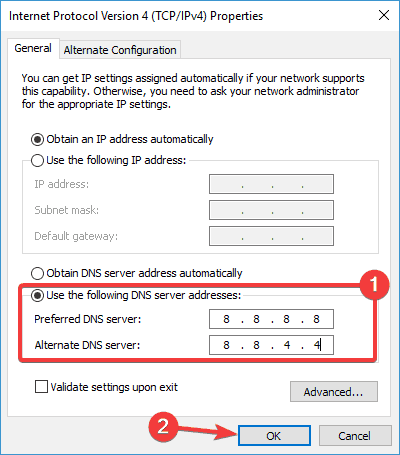
- Voorkeur DNS-server: 8.8.8.8
- Alternatieve DNS-server: 8.8.4.4
- Klik OK om wijzigingen op te slaan.
Opmerking: Als u de voorkeur geeft aan OpenDNS, kunt u deze gebruiken in plaats van Google DNS. Controleer na het wijzigen van uw DNS of het probleem is opgelost. Houd er rekening mee dat deze oplossing uw netwerkverbinding een beetje kan vertragen.
Als u al een aangepaste DNS gebruikt, selecteert u Automatisch DNS-server verkrijgen optie en sla de wijzigingen op.
8. Reset je router
 Volgens sommige gebruikers, soms, de Beperkte internetverbinding bericht kan verschijnen vanwege de configuratie van uw router.
Volgens sommige gebruikers, soms, de Beperkte internetverbinding bericht kan verschijnen vanwege de configuratie van uw router.
Verschillende gebruikers meldden dat ze dit probleem eenvoudig hebben opgelost door hun router terug te zetten naar de standaardwaarde, dus misschien wilt u dat proberen.
Om uw router te resetten, moet u naar de configuratiepagina van uw router gaan en daar de reset-opties kiezen. U kunt uw router echter ook resetten door op de verborgen resetknop op uw router te drukken.
Voor gedetailleerde instructies over hoe u uw router kunt resetten, raden wij u aan de handleiding van uw router te raadplegen. Houd er rekening mee dat door uw router opnieuw in te stellen, uw wifi-netwerk wordt uitgeschakeld, dus u moet het opnieuw instellen.
9. Reset BIOS naar standaard
 Weinig gebruikers beweren dat ze dit probleem eenvoudig hebben opgelost door hun BIOS naar de standaardinstellingen te resetten. Als u een ingebouwde netwerkadapter heeft, kunt u deze mogelijk configureren vanuit het BIOS.
Weinig gebruikers beweren dat ze dit probleem eenvoudig hebben opgelost door hun BIOS naar de standaardinstellingen te resetten. Als u een ingebouwde netwerkadapter heeft, kunt u deze mogelijk configureren vanuit het BIOS.
Soms kunnen uw BIOS-instellingen uw netwerkconfiguratie verstoren en om het probleem op te lossen, moet u uw BIOS terugzetten naar de standaardwaarden.
Dit is vrij eenvoudig en om te zien hoe u dit op uw pc goed kunt doen, raden we u aan de handleiding van uw moederbord te raadplegen voor gedetailleerde instructies. Dit is een onwaarschijnlijke oplossing, maar weinig gebruikers beweren dat het werkt, dus probeer het zeker uit.
Als u niet weet hoe u toegang krijgt tot uw BIOS, volgt hier een: uitstekende gids om je daarbij te helpen.
10. Uw netwerkstuurprogramma terugdraaien
- Open Apparaat beheerder, zoek uw netwerkadapter en dubbelklik erop om de eigenschappen te openen.
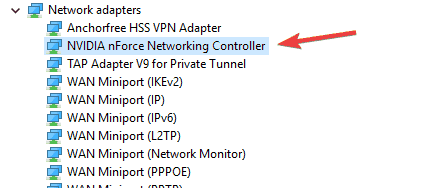
- Ga naar de Bestuurder tabblad en klik op de Stuurprogramma terugdraaien knop. Als deze knop niet beschikbaar is, klik dan op Apparaat verwijderen om de bestuurder te verwijderen.
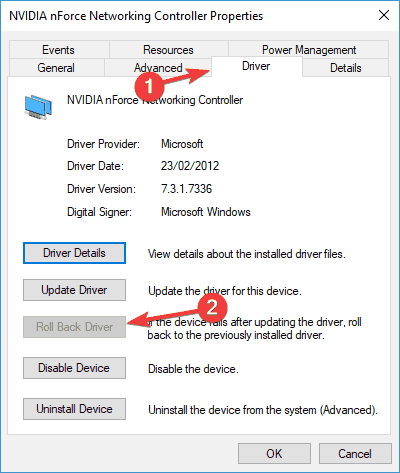
Nadat u het netwerkstuurprogramma hebt verwijderd, start u uw pc opnieuw op en Windows zal het ontbrekende stuurprogramma automatisch installeren.
Als u uw stuurprogramma met succes hebt teruggedraaid en soortgelijke problemen in de toekomst wilt voorkomen, kunt u voorkomen dat Windows 10 een bepaald stuurprogramma automatisch bijwerkt met behulp van deze stap-voor-stap handleiding.
Dat zou alles zijn, ik hoop dat op zijn minst enkele van deze oplossingen u hebben geholpen met het beperkte probleem met de internetverbinding. Als je opmerkingen, suggesties of misschien andere oplossingen voor dit probleem hebt, ga dan naar het commentaargedeelte hieronder.
 Nog steeds problemen?Repareer ze met deze tool:
Nog steeds problemen?Repareer ze met deze tool:
- Download deze pc-reparatietool goed beoordeeld op TrustPilot.com (download begint op deze pagina).
- Klik Start scan om Windows-problemen te vinden die pc-problemen kunnen veroorzaken.
- Klik Repareer alles om problemen met gepatenteerde technologieën op te lossen (Exclusieve korting voor onze lezers).
Restoro is gedownload door 0 lezers deze maand.
![FIX: PoE kan geen verbinding maken met patchserver [Quick Fix]](/f/b11aeccec0865451d03f91f0a814ad85.jpg?width=300&height=460)
![Hoe u uw MAC-adres kunt wijzigen in Windows 10 [VOLLEDIGE GIDS]](/f/20c939cbd657a575440f197336183f8c.jpg?width=300&height=460)
